Sida loo cilad bixiyo WiFi (Wireless) Printer-yada
Waxyaabo yar ayaa ka niyad jabsan marka loo eego marka aad rabto inaad daabacdo dukumeenti, iyo daabacahaaga bilaa-waayirka ah ayaa ku jira xaalad qalad ah, ama ku siinaya daawaynta aamusan. Waxaa laga yaabaa inaad isku dayday inaad ku xidho daabacaha WiFi -gaaga shabakada gurigaaga, laakiin dhibaatadu way sii socotaa, taasoo ka dhigaysa daabacahaaga si madax-adayg ah khadka.
Fikrad ahaan, isku xirka wirelessku waa inuu kuu oggolaadaa inaad si fudud uga wareejiso dukumiintiyada qalabkaaga daabacaha, laakiin had iyo jeer ma fududa xaqiiqda.

Ogaanshaha sida loo xalliyo arrimaha daabacaadda wireless-ka waxay yareyn kartaa qaar ka mid ah jahwareerkaas. Waxaan dabooli doonaa qaar ka mid ah hagaajinta kaa caawin doona inaad ka shaqeyso badidooda hoos.
Xallinta Dhibaatooyinka Daabacaadda Wireless-ka(Troubleshoot Wireless Printer Problems)
- Hubi aasaaska.
- U deji daabacahaaga sida daabacaha caadiga ah.
- Dib u bilow dhammaan qalabkaaga
- Daabacaadda Dhibaataynta Daabacaadda.
- Hubi dejinta router
- Cusbooneysii firmware router
- Dami isku xidhka VPN.
- Ciwaanka IP-ga daabacaha ka dhig mid taagan
- Hubi Settings Firewall
- Beddel SSID kaaga.
- Ka saar oo dib u rakib darawalka daabacaha iyo software
- Ka saar oo dib u rakib daabacaha.
- Nadiifi oo dib u dabee spooler-ka daabacaadda
- Dib u deji daabacahaaga
Hubi Aasaaska(Check The Basics)
Waa suurtogal in la iska indho tiro waxyaabaha aasaasiga ah markaa waa kuwan waxa la hubinayo ka hor intaadan u dhaqaaqin tillaabooyinka horumarsan:
- Hubi(Make) in daabacaaduhu shidan yahay ama in uu awood leeyahay.
- Ku xidh daabacahaaga kumbuyuutarkaaga ama aaladaha kale
- Hubi tonerka daabacaha iyo warqadda, oo lagu daray safka daabacaha. Mararka qaarkood shaqada daabacan ee khaladka leh ayaa laga yaabaa inay xakamayso khadka, wakhtiga safarka ee faylasha qalabkaaga ilaa daabacaha ayaa laga yaabaa inay qaadato wakhti dheeraad ah, ama dukumeenti ka weyn ayaa laga yaabaa inay qaadato wakhti dheer si loo soo dejiyo oo loo shaqeeyo.
- Hubi(Check) wixii nalal digniin ah ama farriimaha khaladka ah ee daabacaha.
- Hubi inay ku xidhan tahay WiFi.
- Isticmaal fiilada USB si aad ugu xidhidh oo arag in uu mar kale shaqaynayo.
- U guuri daabacahaaga halka uu ka helayo signalka WiFi ugu fiican iyada oo aan la faragelin. Fikrad ahaan, waa inaysan aad uga fogaan router-ka.
- Xaqiiji(Confirm) in qalabkaagu uu sidoo kale ku yaal shabakada saxda ah gaar ahaan halka ay jirto fidiyaha kala duwan ee WiFi maadaama ay tani abuurayso shabakado kala duwan, taas oo adkeynaysa in la isku xidho.
- Haddii aad dhawaan cusboonaysiisay biraawsarkaaga, software-ka amniga, nidaamka hawlgalka ama dab-damiska, waxay sababi kartaa arrimo ku xidhidhiyaha daabacahaaga. Xaaladdan, dib ugu xidh qalabkaaga shabakadda, dib u habayn dejimaha amniga si aad ugu darto daabacayaasha, iyo/ama rakib darawallada la cusboonaysiiyay.
Waxa kale oo aad samayn kartaa System Restore(perform a System Restore) si aad ugu noqoto nooca caadiga ah ama dejinta oo aad isku daydo inaad ku xidho daabacahaaga mar kale.
U deji Daabacahaaga sidii Daabacaha Hore(Set Your Printer As The Default Printer)
Waxaa suurtogal ah inaad isku dayayso inaad ku xidho daabacaha WiFi kaas oo isu dhigay inuu yahay mid caadi ah. (WiFi)Mararka qaarkood madbacaduhu wuxuu rakibi karaa software leh daabacaha "virtual" si marka aad ku dhufatid amarka Daabacaadda(Print) , daabacaha dalwaddu wuxuu kaydiyaa faylka halkii uu ka ahaan lahaa dukumeentiga dhabta ah ee aad u dirayso daabacaha jireed.
1. Guji Start > Control Panel > Hardware and Sound .

2. Guji Qalabka iyo Madbacadaha(Devices and Printers) .
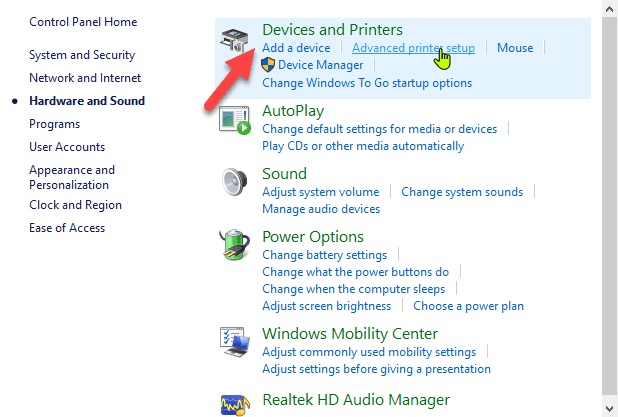
3. Midig ku dhufo daabacahaaga oo dooro Set as default printer . Guji Haa(Yes ) (ama OK) si aad u xaqiijiso falka

Dib u bilow Dhammaan Aaladahaga(Restart All Your Devices)
Dib u bilaabashadu waxay kaa caawinaysaa hagaajinta cilad kasta oo software taas oo keeni karta daabacaadda wirelesska iyo qalabka ku xiran inaysan si sax ah u wada shaqeyn. Daabacaha wireless-ka, router-ka, kumbuyuutarka/qalabka kale, barta gelitaanka wireless-ka iyo modem-ka dhamaantood waxay ku tiirsan yihiin shabakadda gurigaaga ama xafiiskaaga si ay ugu xidhmaan internetka.
Si kastaba ha ahaatee waa la habeeyey, haddii hal qalab uu shaqeeyo, waxay saameyn kartaa dhammaan kuwa kale. Dib u bilaabashadu waxay mar kale dib u soo celin kartaa shabakada, ka dib markaa waxaad isku dayi kartaa daabacaha si aad u aragto haddii uu shaqeeyo.
Daabacaadda Dhibaataynta Daabacaadda(Run The Printing Troubleshooter)
1. Si tan loo sameeyo, fur Control Panel > Hardware and Sound > Devices and Printers .
2. Midig(Right) ku dhufo summada daabacaha oo guji Cilad(Troubleshoot) -bixinta . Cilad bixiyaha daabacaadda si loo garto oo loo hagaajiyo dhibaatooyinka ku xidhidhiyaha daabacahaaga.

3. Haddii kale, u tag sanduuqa raadinta ee ku yaal tabbarka oo ku qor dhibaatada daabacaadda(Printing problem in) , ka dibna dooro Run Troubleshooter si aad u soo dejiso cilad- bixiyaha daabacaadda( printing troubleshooter) . Guji Fur(Open ) oo raac tilmaamaha shaashadda.
Hubi Settings router(Check Router Settings)
Haddii aad bedeshay routerkaaga dhawaan, waxaa laga yaabaa inaad dib u habeyn ku sameyso kumbuyuutarka iyo daabacaha si aad dib ugu xirto shabakadaada.
Router-ka cusub ayaa laga yaabaa inuu lahaado ciwaanka ISP ka duwan oo u baahan dib u habeyn, iyo hagaajinta goobaha router, kuwaas oo qaarkood laga yaabo inaysan ku habboonayn daabacahaaga wireless.
- Si aad u hubiso goobaha router-ka, fur browser-kaaga oo ku qor cinwaanka IP-ga oo taabo Gelida(Enter) . Haddii aadan hubin cinwaanka IP-ga, akhri boostadayada sida loo helo cinwaanka IP-ga ee marinka(find the IP address of a route) r. Waxaad isku dayi kartaa inaad u isticmaasho admin sida username, iyo erayga sirta ah(password) sida erayga sirta ah, kuwaas oo ah erayga sirta ah ee caadiga ah ee loo isticmaalo router(default passwords for routers) .
- Soo hel qaybta Wireless -ka ama Amniga(Security) oo ku hagaaji hab-samaynta si ay ugu habboon tahay daabacuhu inuu ku xidho.
Waxyaabo yar oo aad ka hubin karto goobaha router waxaa ka mid ah:
- Shaandhaynta cinwaanka MAC(MAC address filtering) - dami maadaama aysan run ahaantii ka dhigin mid ammaan ah shabakadaada.
- Hubi haddii router-kaagu uu ku jiro xadiga soo noqnoqda ee 2.4GHz, kaas oo inta badan daabacayaasha wirelessku si fudud ugu xidhmaan marka la barbar dhigo ku xidhida qaabka 5GHz oo kaliya.
- Isticmaal kanaalka WiFi ee(WiFi channel) ay isticmaalaan shabakadaha kale ee maxalliga ah. Madbacadaha aan isku xidhin, kanaalada 1, 6, iyo 11 sida caadiga ah waxay u shaqeeyaan sida ugu fiican, halkii ay ka ahaan lahaayeen goobta xulashada kanaalka "Auto" ee caadiga ah.
- Demi habka go'doominta wireless-ka oo isku day inaad ku xidho daabacaha mar kale.
- U oggolow DCHP(DCHP) inay u ogolaato daabacahaaga inuu helo ciwaanka IP-ga oo uu kula xidhiidho shabakada, oo isku day dib u xidhidh.
- Hubi in routerkaaga, qalabkaaga ama daabacaaduhu uu leeyahay xidhiidh marti ah, maadaama ay tani ka soocaynayso aaladaha kale ee shabakada, oo ay ka ilaalinayso daabacahaaga wireless inuu ku xidhmo.
Cusbooneysii Router Firmware(Update Router Firmware)
Haddii beddelidda habaynta router aysan caawin, cusboonaysii firmware-keeda si ay wax uga qabato dhiqlaha ama dayacanka iyo arrimaha isku xirnaanta.
Tusaale ahaan, u guurista Windows 10 nooc ka duwan waxay abuuri kartaa carqalad ku timaada xidhiidhkaaga, kaas oo cusbooneysiinta firmware ay xallin karto.
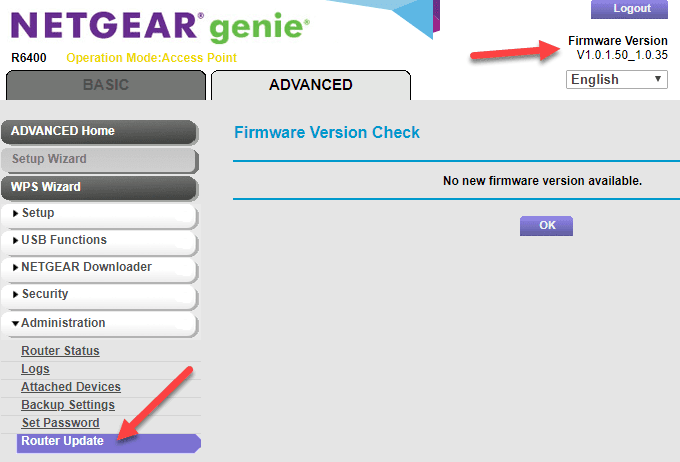
Fiiri buug-gacmeedka routerkaaga ama la tasho soo-saaraha aaladaha si aad u hesho tilmaamo dheeri ah maadaama tillaabooyinka ay ku kala duwanaan karaan router kala duwan. Qaar baa laga yaabaa inay sidoo kale u baahdaan tilmaamo gaar ah si loogu xidho aaladaha wireless-ka, gaar ahaan kuwa ay bixiso ISP(ISPs) -yada .
Dami Xidhiidhada VPN(Disable VPN Connections)
Haddii aad isticmaalayso shabakad khaas ah oo(virtual private network) toos ah si aad si badbaado leh ugu xidhato shabakad fog, waxay kaa xannibi kartaa inaad ku daabacato daabacaha WiFi -gaaga. (WiFi)Tani waxay ku dhacdaa sababo ammaan, laakiin waxaad joojin kartaa isku xirka VPN oo aad isku daydo inaad ku xidho shabakada guriga oo aad dib u bilowdo hawlaha daabacaadda.
Ciwaanka IP-ga daabacaha ka dhig mid taagan(Make The Printer IP Address Static)
Ciwaanka IP-ga waxa uu isku bedbedeli karaa kala duwanaansho gaar ah, haddii qalabkaagu uu ku sii jiro iyo in kale. Tani waxay noqon kartaa jahawareer gaar ahaan halka aalado dhowr ah ay isku dayayaan in ay ku xirmaan si aan fiilo lahayn muddo cayiman.
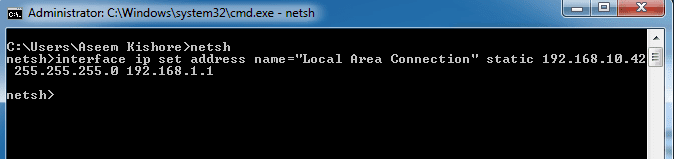
Xaaladdan oo kale, ka hubi buug-gacmeedka routerkaaga tilmaamo ku saabsan sida loo dejiyo ciwaanka IP-ga ah ee daabacahaaga si uusan u beddelin wakhtiga.
Hubi Settings Firewall(Check Firewall Settings)
Dab-damiska qalabkaaga waxaa loogu talagalay inuu ka hortago weerar kasta oo ka yimaada malware(attacks from malware) , laakiin wuxuu sidoo kale xannibi karaa shabakadaha daabacaadda. Waxay noqon kartaa mid si xad dhaaf ah u ilaalisa qalabkaaga iyadoo ku xidhan sida loo habeeyey, umana ogolaan doono inuu ku arko daabacahaaga shabakada deegaanka.
Dejinta Firewall(Firewall) way kala duwan yihiin si kastaba ha ahaatee, xaaladaas oo kale waa inaad hubisaa hagaha isticmaalaha ama mareegta iibiyaha si aad u hesho agab taageero ah.

Hubi(Make) in aad software-kaaga ka dhigtay mid casri ah, u deji goobaha dab-damiska meel dhexe ama "Aagga la aamini karo" halkaasoo qalabkaagu ku xiran yahay shabakad, oo awood u(enable it) si uu u muujiyo dhammaan fariimaha digniinta ah.
Hubi inaadan hal mar awood u lahayn dab-bareeryo badan sababtoo ah tani waxay sababtaa dhowr arrimood oo ku saabsan isku xirka daabacaha wireless ama waxaad arki kartaa daabacahaaga wirelesska oo aan daabacneyn.
Beddel SSID kaaga(Change Your SSID)
Beddelka magaca shabakadaada WiFi(Changing the name of your WiFi network) ( SSID ) waxa laga yaabaa inay xalliso arrimaha xidhiidhka. Haddii ay jiraan router badan oo leh SSID la mid ah sida Guriga(Home) , waxaad bedeli kartaa mid iyaga ka mid ah si aad uga dhigto mid lagu aqoonsan karo daabacahaaga oo aad xalliso khaladaadka isku xirka sababtoo ah hoos u dhaca xiriirka ama isku xirka wireless-ka ee khaldan.
Marka tan la sameeyo waxay ka dhigan tahay inaad dib ugu xidhayso nidaamka kombiyuutarka ama aaladaha ku habboon shabakadda saxda ah ee daabacadu ku xidhan tahay.
Ka saar oo dib u rakib darawalka daabacaha & Software-ka(Uninstall & Reinstall Printer Driver & Software)
Tani waxay ku lug leedahay dib u rakibida ama dib u habeynta darawalada shabakada gaarka ah ee daabacahaaga.
1. Fur Control Panel > Programs .

2. Guji Programs and Features > Uninstall a program .

3. Guji magaca daabacahaaga ka dibna dhagsii Haa(Yes ) si aad u xaqiijiso falka. Daar daabacaha oo aad goobta soo saaraha si aad u hesho tilmaamo gaar ah oo ku saabsan soo dejinta iyo rakibida darawalada moodelkaaga. Marka la rakibo, raac tillaabooyinka si aad u dejiso xidhiidhka daabacaha oo isku day mar kale daabacaadda.
Waxa kale oo aad dib u rakibi kartaa darawalada daabacadaha adoo isticmaalaya Windows Update , adigoo gujinaya Start > Settings > Update & Security oo guji Hubi wixii cusbooneed(Check for updates) . Haddii dareewal la cusboonaysiiyay la heli karo, wuu soo dajin doonaa oo rakibi doonaa daabacahaagu wuu isticmaali doonaa.
Taas beddelkeeda, isticmaal software-ka rakibidda disc ee la socda daabacahaaga maxaa yeelay tani waxay kaa caawin kartaa inaad rakibto darawalladeeda ama aad hubiso cusboonaysiinta darawalka.
Kawaran Haddi Darawalka Daabacadu Aanu Rakibin?(What If The Printer Driver Doesn’t Install?)
1. Xaaladdan oo kale, guji Start > Settings > Devices .

2. Guji Printers(Printers and Scanners ) and Scanners(Print server properties) ka bacdina guji(Related settings)

3. Tag tab Drivers oo ka hubi daabacahaaga. Haddii ay halkaas taallo, waad fiican tahay inaad tagto. Haddaysan ahayn, dhagsii ku dar(Add) .

4. Guji N ext ee Ku Soo Dhawoow (Welcome to the) Ku Darista Darawalka(Add Printer Driver) Daabacaadda

5. Guji qaab-dhismeedka qalabkaaga sanduuqa Xulashada Habka(Process Selection) , oo guji Next .

6. Hoosta Xulashada(Printer Driver Selection) Dareewalka Daabacaada , dhagsii soo saaraha, dooro darawalka daabacaha, ka dibna dhagsii Next > Finish . Raac tillaabooyinka shaashadda si aad ugu darto darawalka daabacahaaga.
Fiiro gaar ah:(Note: ) Haddii aanay jirin darawal cusub, la xidhiidh soo saaraha oo weydii marka ay diyaar yihiin. Haddii qaabka daabacahaagu aan la taageerin, waxaad ka hubin kartaa daabacaha isla taxanaha ah darawalada la cusboonaysiiyay maadaama ay suurtogal tahay inay kaaga u shaqeeyaan, iyadoo ay yara lumayso shaqadiisa.
Waa tallaal dheer, laakiin ma jiraan wax badan oo luminaya haddii aysan hore u shaqeynin.
Ka saar oo dib u rakib daabacaha(Uninstall & Reinstall The Printer)
Isku day inaad ka saarto daabacahaaga oo dib u rakib si aad u aragto in xidhiidhku u shaqayn doono inuu mar kale daabaco.
1. Si aad meesha uga saarto daabacaha, dhagsii Start > Settings > Devices . Guji Printers and Scanners oo hel daabacahaaga, dhagsii oo dooro qalabka ka saar.(Remove device.)

2. Dib u rakib daabacaha adigoo gujinaya Start > Settings > Devices > Printers and Scanners . Dooro Ku dar daabace ama sawir qaade(Add a printer or scanner) .

3. Ka dooro daabacahaaga liiska kuwa la heli karo (oo ay ku jiraan Bluetooth ama daabacayaasha ku xiran kombuyuutar kale oo lagu wadaago shabakadaada) oo guji Add Device .
Fiiro gaar ah:(Note: ) Haddii aad isticmaasho fidiyaha, goobaha gelitaanka wireless-ka, ama router badan oo leh SSID(SSIDs) -yada kala duwan , hubi inaad ku xidhan tahay isla shabakad si uu qalabkaagu u helo oo u rakibo daabacahaaga. Daabac bogga tijaabada si aad u hubiso inuu si sax ah u shaqeeyo.
Nadiifi oo dib u deji Daabacaadda Spooler(Clear & Reset Print Spooler)
Dabacadu waxay maamushaa habka daabacaadda. Haddii aad aragto daabacahaaga bilaa-waayirka ah inuusan daabicin, daabacaadda daabacadu waxay yeelan kartaa dhibaato. Xaaladdan oo kale, nadiifi faylasha spooler oo dib u bilaw adeegga spooler.
1. Sanduuqa raadinta, ku qor adeegyada(services) oo ka dooro Adeegyada(Services) natiijooyinka raadinta.

2. Guji Standard tab oo double-guji Print spooler.

3. Guji Stop > OK.

4. Ku qor %WINDIR%\system32\spool\printers sanduuqa raadinta markale,kadibna ka dooro %WINDIR%\system32\spool\PRINTERS natiijooyinka raadinta. Tirtir(Delete) dhammaan faylasha ku jira galkaas.
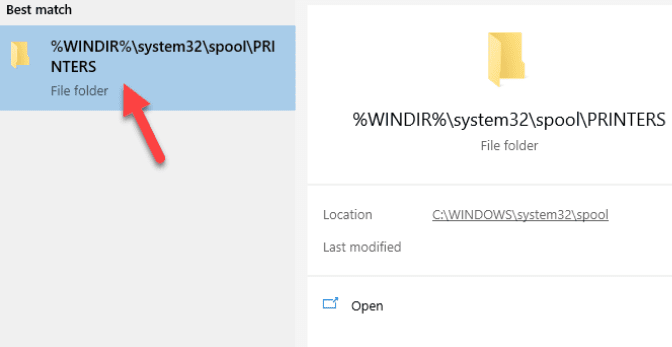
5. Nooca adeegyada(services) oo dooro Adeegyada(Services) . Guji tab Standards tab, oo laba-guji Daabacaadda Spooler(Print Spooler) ee liiska. Guji Start iyo sanduuqa nooca Startup(Startup type) , dooro Automatic oo guji OK .

Dib u deji daabacahaaga(Reset Your Printer)
Tani waa xalka ugu dambeeya marka dhammaan hagaajinta kale ay guuldareystaan sababtoo ah waxay nadiifisaa dhammaan goobaha daabacahaaga, oo ay ku jiraan aqoonsiga gelitaanka WiFi si dib loogu soo celiyo isku xirka.
Fiiri buug-gacmeedka daabacaha si aad u hesho tilmaamo ku saabsan sida loo sameeyo dib u habeynta warshadda maadaama tillaabooyinku ay ku kala duwan yihiin nooca iyo nooca. Macluumaadka sidoo kale waxaa laga yaabaa in laga heli karo onlayn haddii aadan haysan buug-gacmeedka mulkiilaha.
Waxaan daboolnay hagaajinta suurtogalka ah ee ugu badan ee dhibaatooyinka daabacadaha wireless-ka, haddii taada aysan wali ku xirmin ka dib marka aad mariso mid kasta oo ka mid ah hagaajintan, waxaad la tashan kartaa soo saaraha, ku soo celi dukaanka, ama iibso daabace cusub oo dib u bilow.
Related posts
Soo celi furahaaga Amniga Shabakadda Wireless-ka ee Daaqadaha
HDG wuxuu sharxayaa: Sidee buu WiFi u shaqeeyaa?
Sidee buu u shaqeeyaa Dallacaadda Wireless-ka?
Sida Looga Sheego Waxa Runta Ama Beenta Ah Intarneedka
Jebinta Doorashada 101: Ammaan ma tahay in si elektaroonik ah loo codeeyo?
Shaandhaynta Cinwaanka MAC runtii ma ilaaliyaa WiFi-gaaga?
Sirta WiFi ugu fiican ee xawaaraha iyo sababta
Xaddid Bandwidthka Rooter-ka Wireless-ka ee Netgear
4 Xaalado Marka Wadaagista Goobta Tooska ah ay Badbaadin karto Nolosha
Sida loo tirtiro galka Windows.old gudaha Windows 7/8/10
5 Barnaamijyo Bilaash ah oo Gabi ahaanba lagu tirtirayo Hard Drive-ka
HDG wuxuu sharxayaa: Waa maxay API?
HDG wuxuu sharxayaa: Waa maxay metadata iyo sidee loo isticmaalaa?
HDG wuxuu sharxayaa: Sidee buu GPS u shaqeeyaa?
Aaladaha Shabakadda Wireless-ka ee bilaashka ah ee loogu talagalay Windows 10
HDG wuxuu sharxayaa: Waa maxay Habka Soo-saare ee Chromebook & Waa maxay adeegsigiisa?
Isbarbardhigga processor-ka CPU - Intel Core i9 vs i7 vs i5 vs i3
HDG wuxuu sharxayaa: Waa maxay CAPTCHA & Sidee ayay u shaqeysaa?
Madow, Cadaan & Koofiyadaha Cawlan waa la jabsaday
HDG wuxuu sharxayaa: Waa maxay Ethernet & miyay ka fiican tahay Wifi?
